
Olá, pessoal!
Estou retornando com um novo post sobre configuração do vSAN 2 Nodes. Antes de começar pelo passo a passo, quero explicar alguns conceitos sobre esse tipo de configuração.
O vSAN 2 Nodes é uma alternativa a configuração padrão do vSAN que exige no mínimo três hosts. Ela foi criada para ser utilizada em ambiente menores como filiais de grandes empresas onde só é necessário dois hosts para alta disponibilidade, mas ainda querem tirar vantagem dos recursos do vSAN.
Arquitetura
O vSAN 2 Nodes é composto por dois hosts que fazem parte do cluster e um terceiro host chamado Witness. Assim como vSAN tradicional, no vSAN 2 Nodes nós temos a rede do vSAN que é conectada nesse caso a um switch ou ainda via Direct Connect com conexão entre os hosts.
O vSAN Witness trabalha como “testemunha” do cluster e fica localizado obrigatoriamente em um outro site. Ele é responsável de, em caso de queda de um dos hosts, informar o que deve ser feito. Ele funciona com o quórum de clusters tradicionais no Windows, por exemplo.
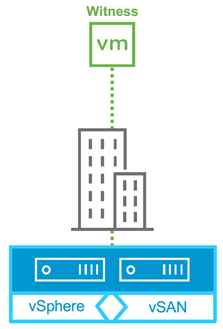
Nessa configuração é criado dois Fault Domains, cada um com um dos servidores que fazem parte do cluster. Devido a isso a configuração padrão do vSAN 2 Nodes é com Data Mirror, ou seja, os dados de um host serão copiados para o outro host e vice versa, dessa forma se houver a queda de um dos hosts você ainda garante que os dados estarão íntegros e as VMs acessíveis.
Então vamos as configurações!
Deploy vSAN Witness Appliance
Em meu lab eu tenho dois sites, um com 3 hosts e um segundo com 2 hosts onde vamos configurar o vSAN 2 Nodes. O primeiro passo é fazer o deploy do vSAN Witness Appliance no meu site principal, pois ele é separado do site principal, com outras redes, mas todas roteadas através de VPN IPsec em um Fortigate virtual. Abaixo temos uma visão de ambos os sites resumida:
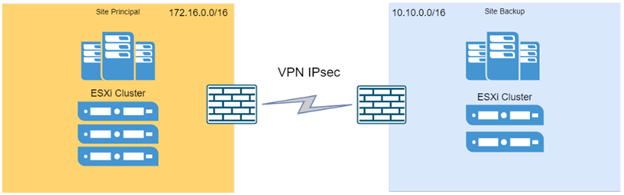
O vSAN Witness pode ser baixado como uma ISO para ser feito o deploy em um servidor físico ou como OVA para ser feito o deploy em um cluster. No meu caso estou utilizando a versão OVA.
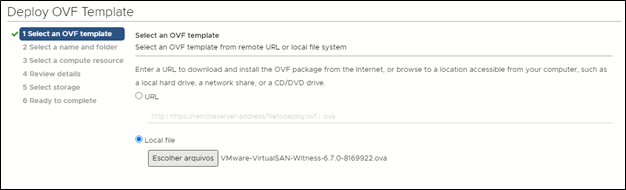
Escolha um nome para a VM do Witness e o DataCenter que a VM será alocada.
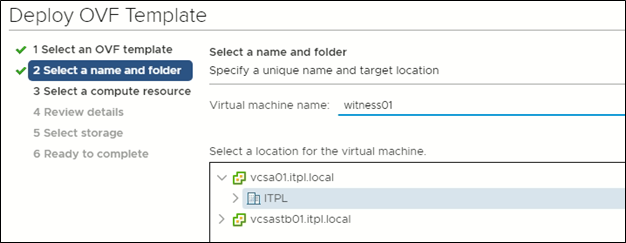
Escolha o Cluster ou host em que a VM será alocada.
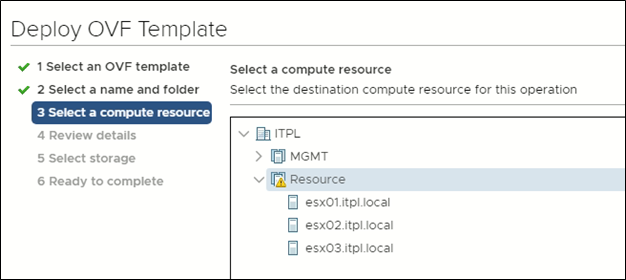
Escolha o tamanho da VM, escolha entre Tiny (suporta até 10 VMs), Medium (suporta até 500 VMs) e Large (suporta mais de 500 VMs). Cada uma das configurações tem um perfil de VM com diferentes configurações. Para maiores detalhes CLIQUE AQUI.
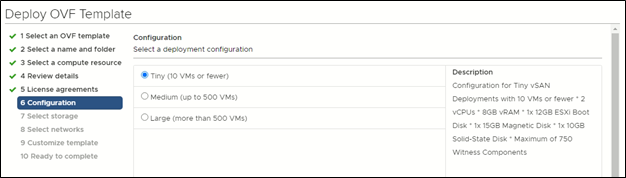
O appliance já vem configurado com duas placas de rede, uma que será para o gerenciamento e uma que será para a rede vSAN do Witness. Escolha as redes apropriadas para cada uma das placas.
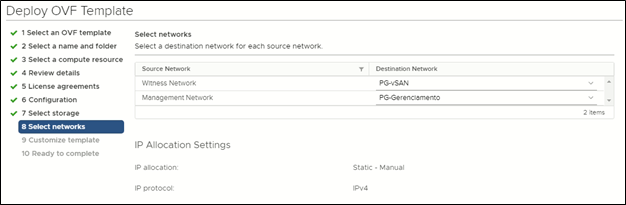
Defina a senha de root do Witness.
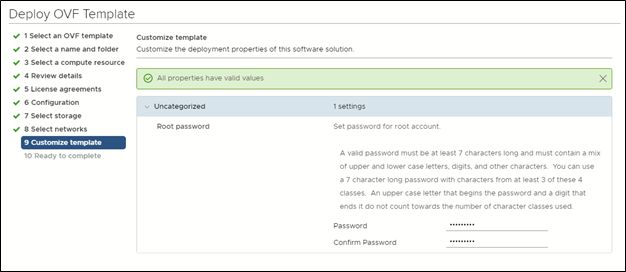
Revise as informações e confirme o deploy.
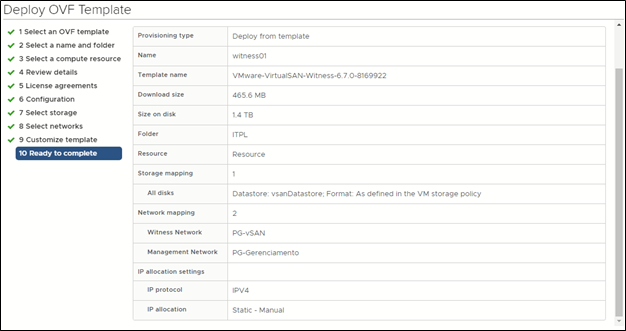
Ao finalizar o deploy, faça as configurações da rede de gerenciamento para colocar um IP fixo e DNS.
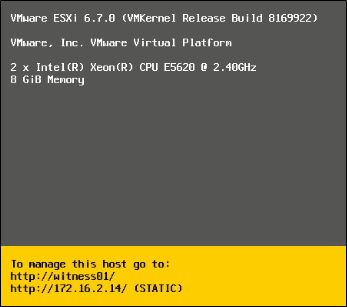
Adicionar o Witness no vCenter
Agora que já temos o Witness temos que adicioná-lo no vCenter do vSAN 2 Nodes. O Witness não pode fazer parte do cluster do vSAN, então criei um novo DataCenter com o nome vSANWitness.
Em Hostname coloque o nome do Witness.
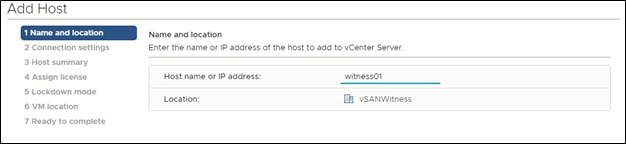
Na próxima tela coloque o usuário e a senha do root.
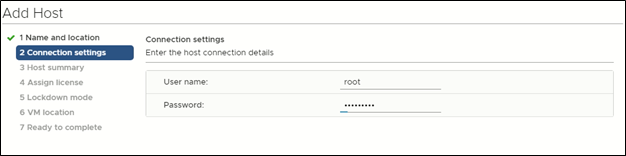
O Witness já vem com uma licença free para ser utilizada especificamente para esse tipo de ambiente. Lembrando que não é possível subir nenhuma VM nesse host ESXi, ele é usado apenas como Witness do vSAN.
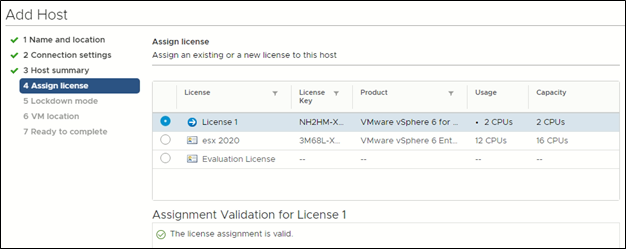
Mantenha as configurações padrões de Lockdown mode.
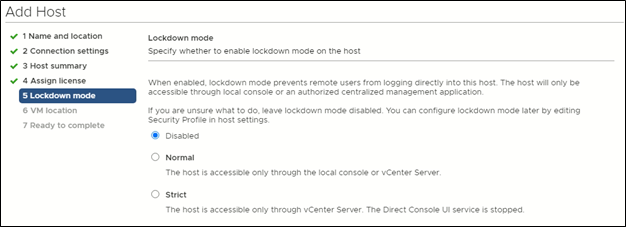
Informe em qual DataCenter você irá adicionar o host.
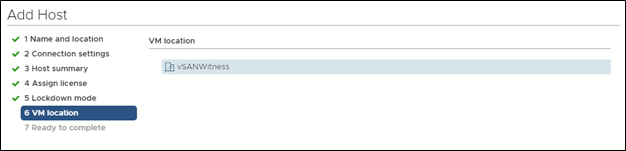
Revise as opções e finalize.
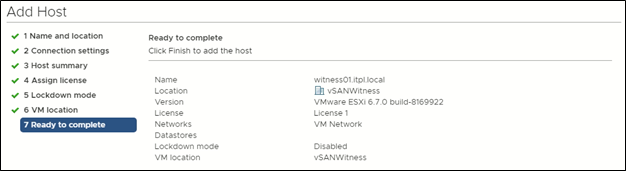
Ao final do processo meu ambiente ficou da seguinte forma:
- VM witness01 no cluster do meu Site Principal;
- DataCenter vSANWitness no Site Backup com o host witness01.itpl.local;
- DataCenter ITPL-STB com Cluster Resource com dois hosts para configuração do vSAN 2 Nodes.

Agora que temos nosso Witness adicionado ao vCenter podemos configurar o VMkernel para o vSAN. Por padrão já vem criado um VMkernel com o nome witnessPg.
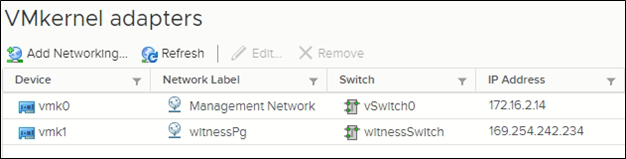
Nas opções do VMkernel podemos mudar o MTU e garantir que está marcado o serviço do vSAN.
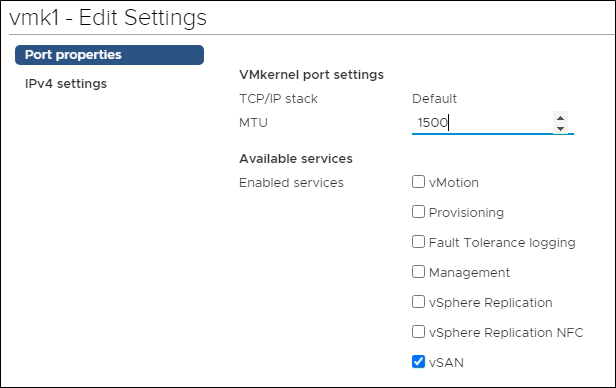
Em IPv4 settings define o IP da rede do vSAN.
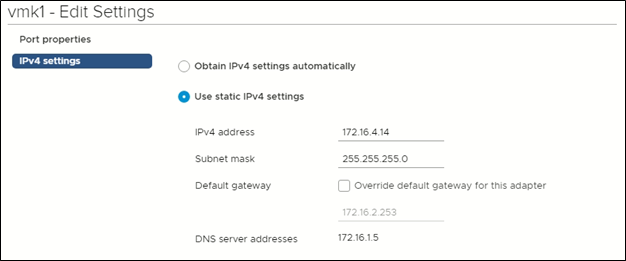
Ao final a configuração dos VMkernels ficou dessa forma.
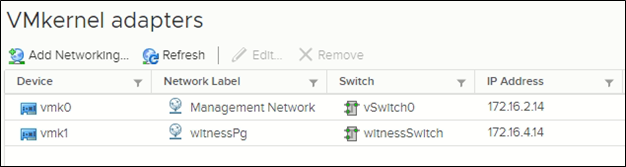
Configurando o vSAN 2 Nodes
Agora que temos todo o ambiente preparado é possível fazer a configuração do vSAN 2 Nodes. Então no meu ambiente eu tenho em cada host:
- 1 disco SSD de 10GB para cache;
- 2 discos SSD de 50GB para capacity;
- 2 VMkernel configurados para Gerenciamento e vSAN;
- Todas as redes se comunicam via L3 utilizando o Fortigate como gateway.
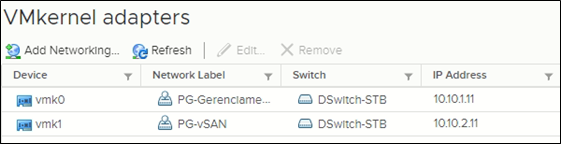
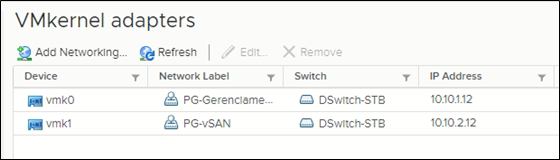
O vSAN será configurado no cluster Resource.
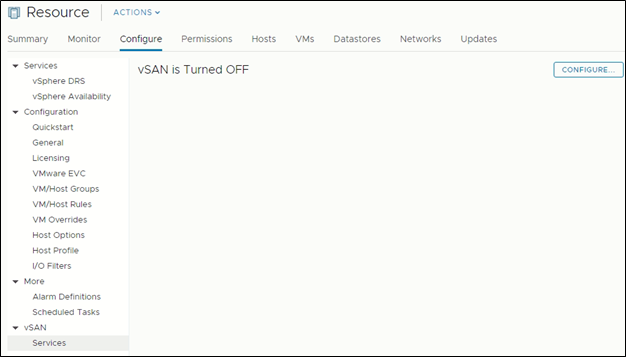
Escolha a opção “Two hosts vSAN cluster”.
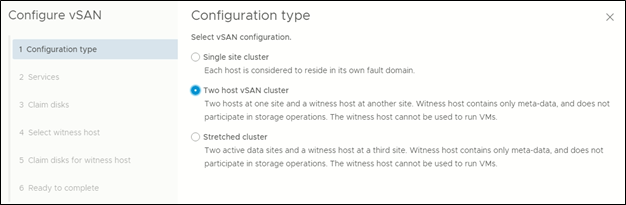
Em Services vou manter o padrão, mas seria possível já habilitar a Deduplication e Compression ou então o Encryption dos dados do vSAN datastore.
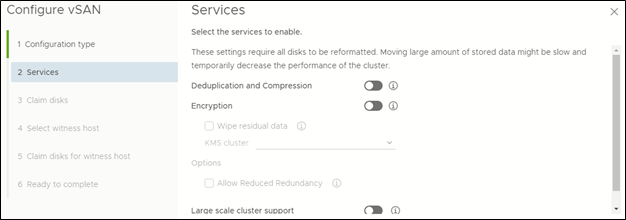
Em Claim disks, como dito acima, o disco de 10GB será utilizado para o cache tier e os discos de 50GB para o capacity tier.
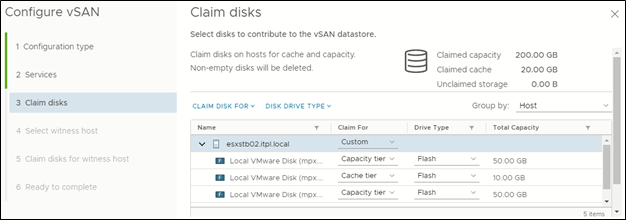
Em Select wtiness host iremos selecionar nosso witness criado anteriormente.
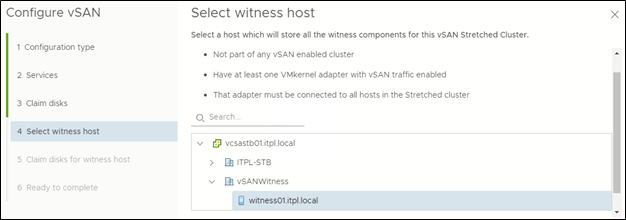
O claim disks for witness host é feito automático porque utilizamos o OVA já com os discos necessários para o ambiente.
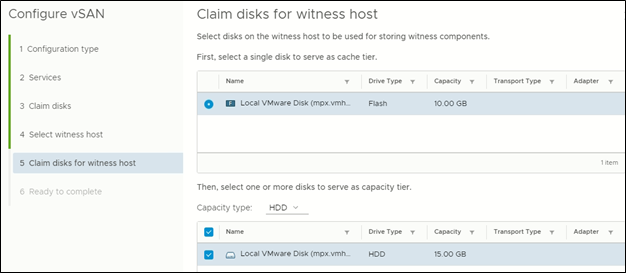
Veja um resumo das configurações e inicie o deploy.
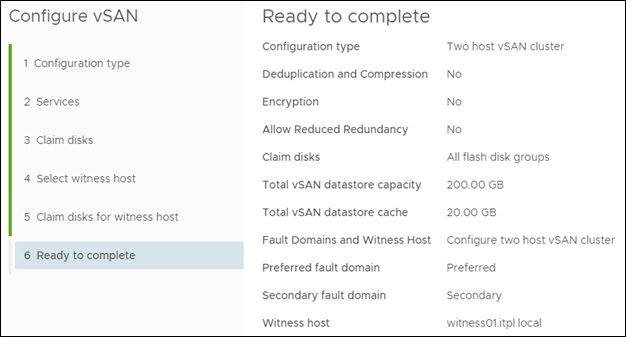
Ao finalizar já podemos ver que o vSAN está configurado corretamente com os dois hosts e o Witness.
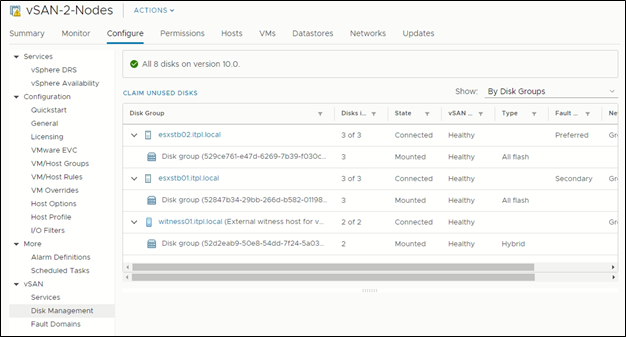
Em Fault Domain podemos ver que cada host está em um domínio único e que temos nosso witness configurado e funcional.
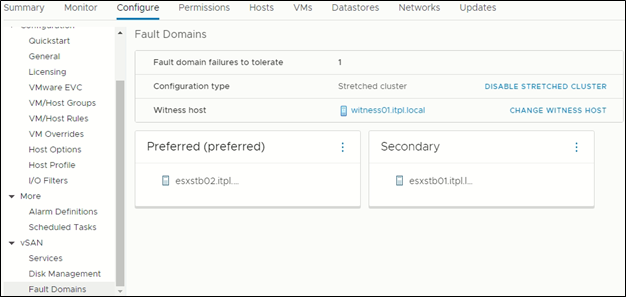
Em Capacity podemos ver que o vSANDatastore tem 200GB livres, mas baseado na política aplicada (RAID 1) temos efetivamente de espaço de uso 100GB.
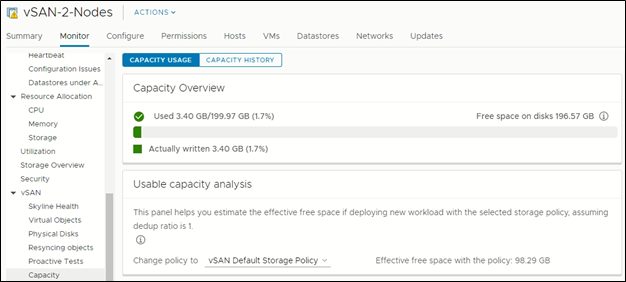
Por fim temos nosso vsanDatastore pronto para uso.
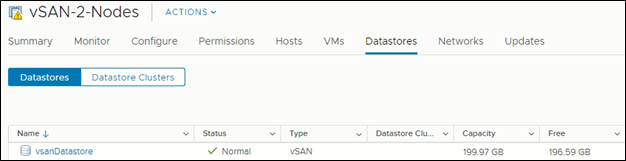
É isso, pessoal!
Espero que esse passo a passo possa ajuda-los na configuração do vSAN 2 Nodes.
Compartilhe!